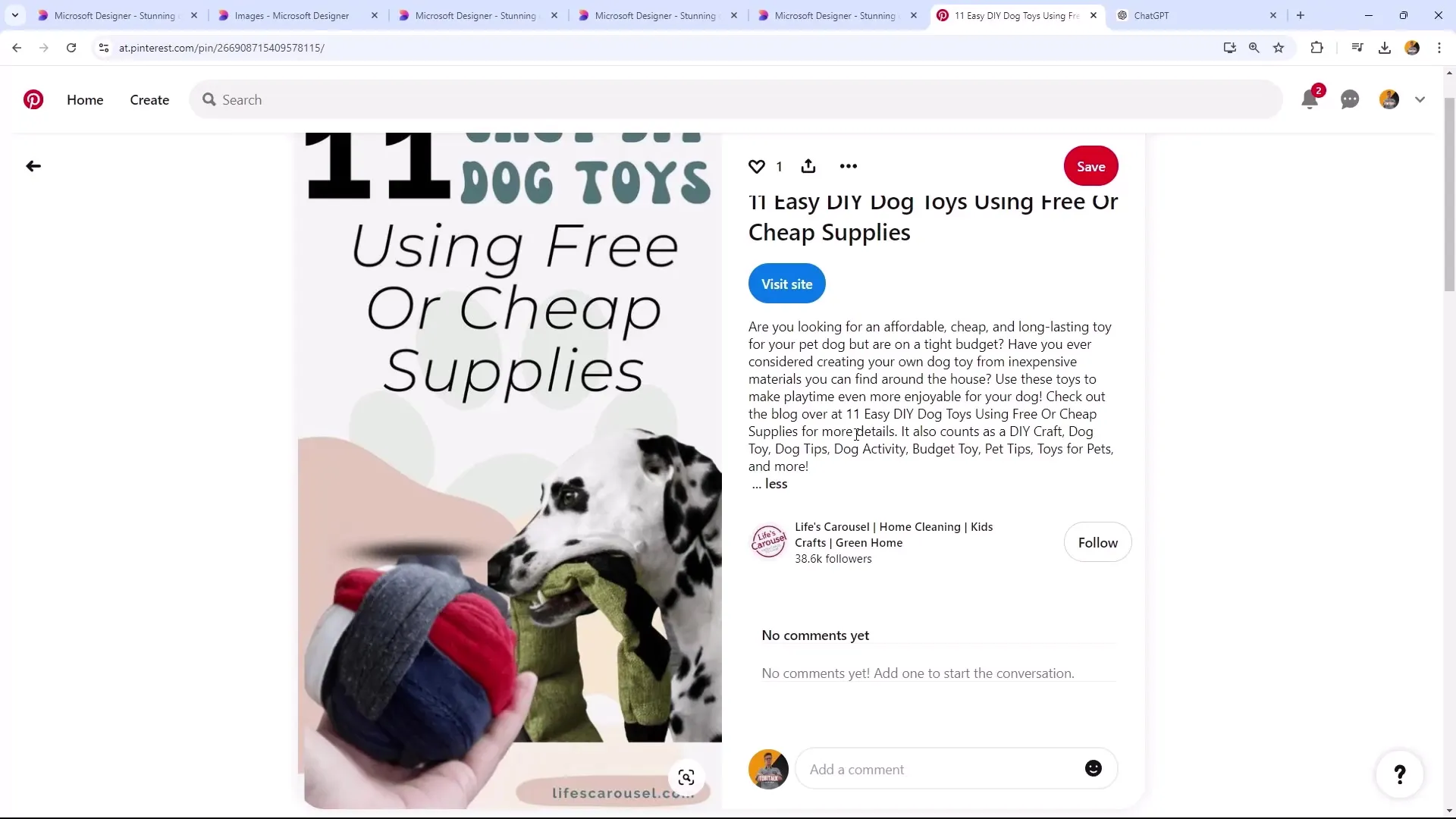Pinterest είναι μια πλατφόρμα που εξειδικεύεται σε βασισμένο σε εικόνες περιεχόμενο και σου επιτρέπει να παρουσιάζεις δημιουργικές ιδέες οπτικά. Αυτός ο οδηγός σου δείχνει πώς μπορείς να σχεδιάσεις προσελκυστικά Pinterest-Pins με τον Σχεδιαστή της Microsoft. Η χρήση αυτού του εργαλείου είναι εύκολη και εύθυμη ακόμη και για αρχάριους. Ας ξεκινήσουμε και μάθε πώς να δημιουργήσεις τα δικά σου Pins για να πετύχεις περισσότερους followers και engagement.
Σημαντικά Ευρήματα
- Το Pinterest είναι οπτικό και απαιτεί προσελκυστικές γραφικές.
- Μεγάλο κείμενο και απλά σχέδια είναι συχνά αποτελεσματικότερα.
- Ο Σχεδιαστής της Microsoft προσφέρει πρότυπα τα οποία είναι εύκολα προσαρμόσιμα.
- Το ανέβασμα και η ετικέτα των pins σου μπορεί να αυξήσει την ορατότητα.
Οδηγίες Βήμα-προς-Βήμα
Βήμα 1: Συγκέντρωση Εμπνευσης από το Pinterest
Πριν ξεκινήσεις τον σχεδιασμό των pins σου, είναι σημαντικό να εμπνευστείς. Πήγαινε στο Pinterest και πληκτρολόγησε όρους που σχετίζονται με το θέμα σου, όπως για παράδειγμα "παιχνίδια σκύλων". Έτσι θα λάβεις πολλές ιδέες που μπορείς να λάβεις υπόψιν στο δικό σου σχεδιασμό.
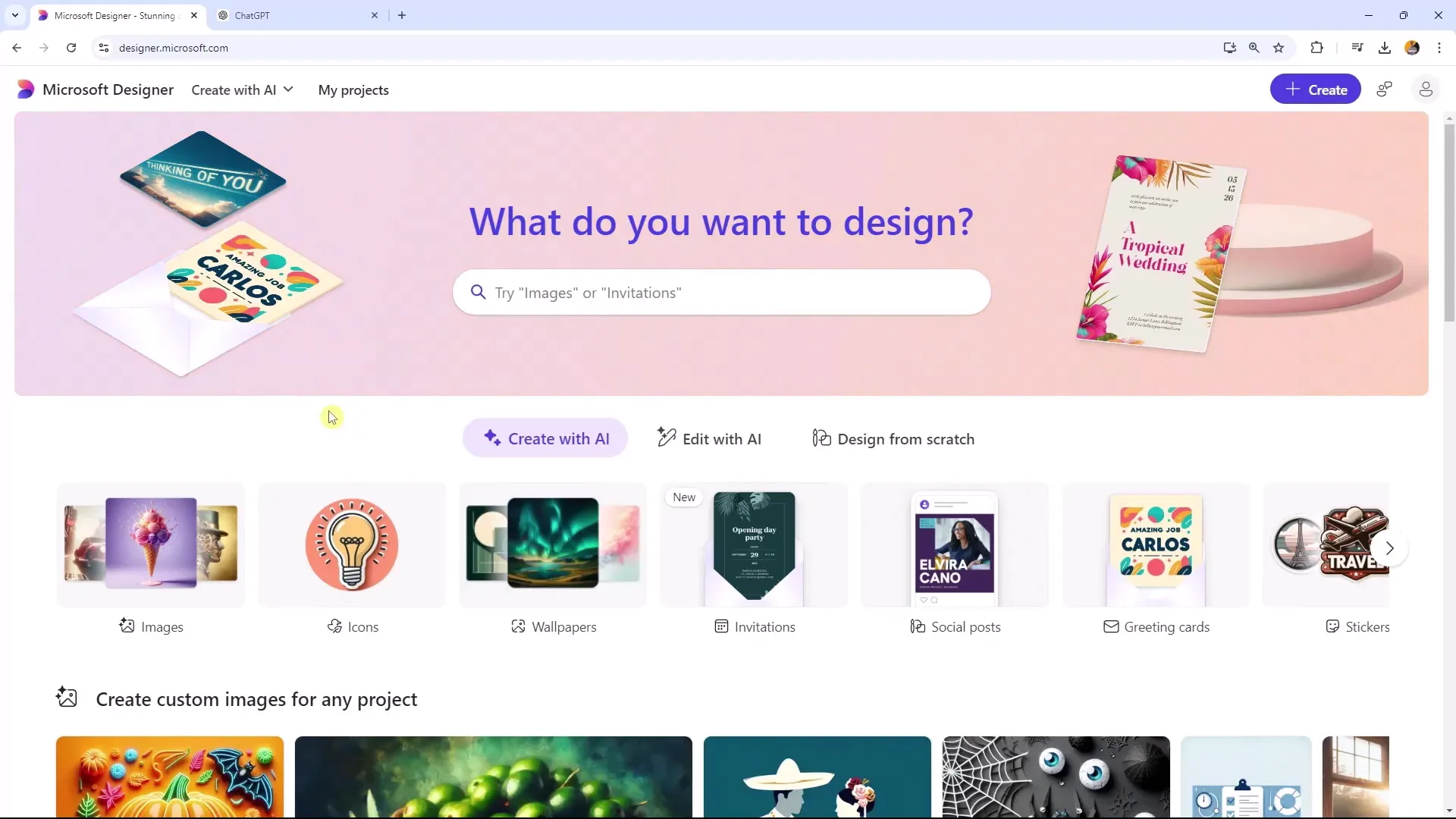
Βήμα 2: Επιλογή Προτύπου
Χρησιμοποίησε τον Σχεδιαστή της Microsoft και επίλεξε ένα κατάλληλο πρότυπο για το Pinterest Pin σου. Μπορείς είτε να επιλέξεις ένα συγκεκριμένο πρότυπο Pinterest είτε ένα πρότυπο σχεδίου Ιστορίας Instagram, επειδή πολλά από τα φορμάτ είναι παρόμοια. Έχεις επίσης την επιλογή να προσαρμόσεις το μέγεθος των προτύπων για να ταιριάζουν απόλυτα με το Pinterest.
Βήμα 3: Προσθήκη Κειμένου
Σκέψου το μήνυμα που θέλεις να μεταφέρεις. Για αυτό το παράδειγμα θα μπορούσες να χρησιμοποιήσεις κάτι σαν "Ανθεκτικά παιχνίδια σκύλων". Πρόσθεσε την επικεφαλίδα στο πρότυπο. Βεβαιώσου ότι ο κείμενος είναι ευανάγνωστος και έχει αρκετό αντίθεση για να ξεχωρίζει από το φόντο.
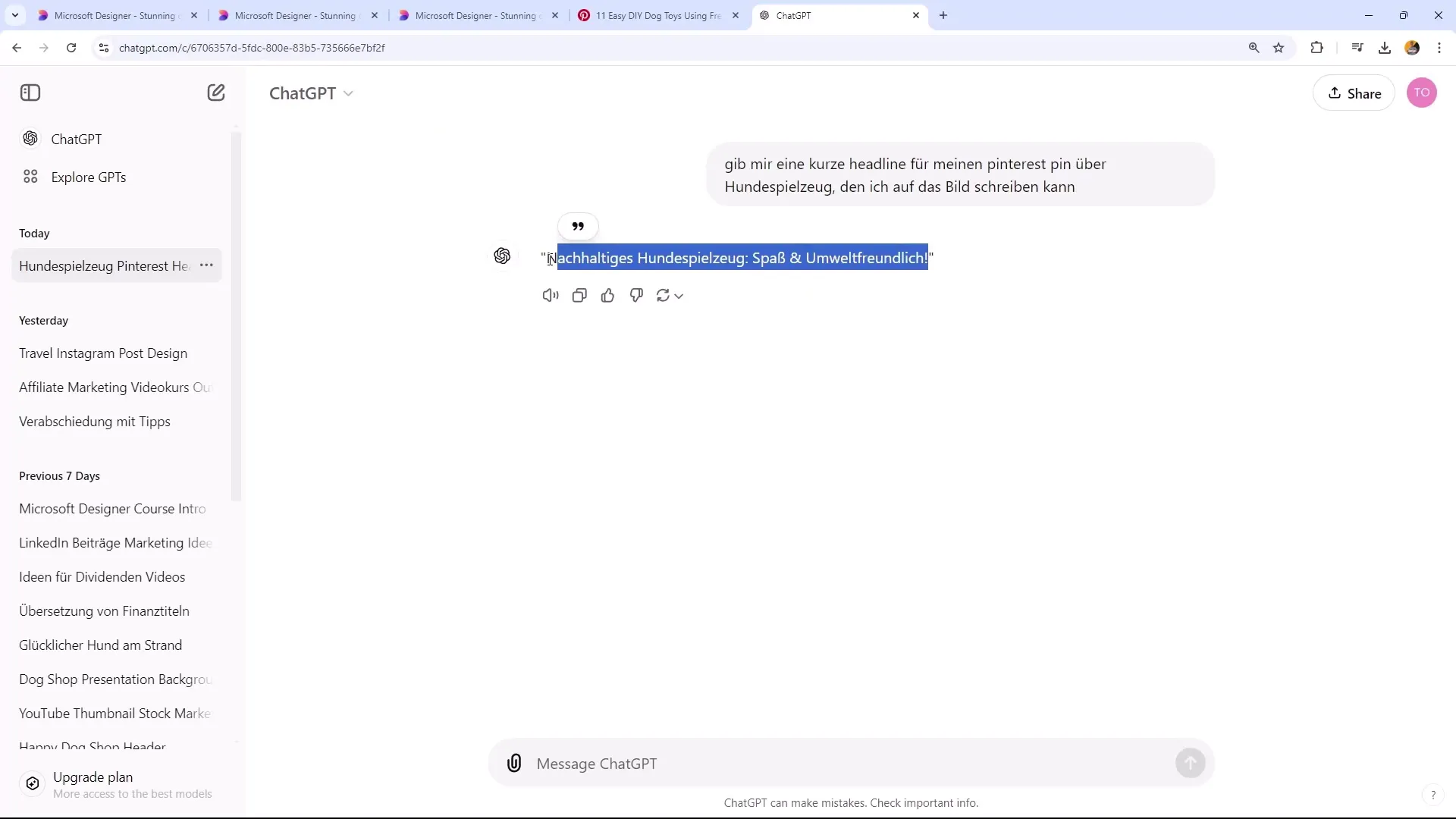
Βήμα 4: Προσαρμογή Γραμματοσειράς
Επίλεξε μια κατάλληλη γραμματοσειρά που θα τραβήξει την προσοχή του κοινού σου. Είναι σημαντικό να διαλέξεις μια γραμματοσειρά που όχι μόνο φαίνεται όμορφη, αλλά είναι και ευανάγνωστη. Δοκίμασε διαφορετικά μεγέθη και στυλ για να επιτύχεις το βέλτιστο αποτέλεσμα.
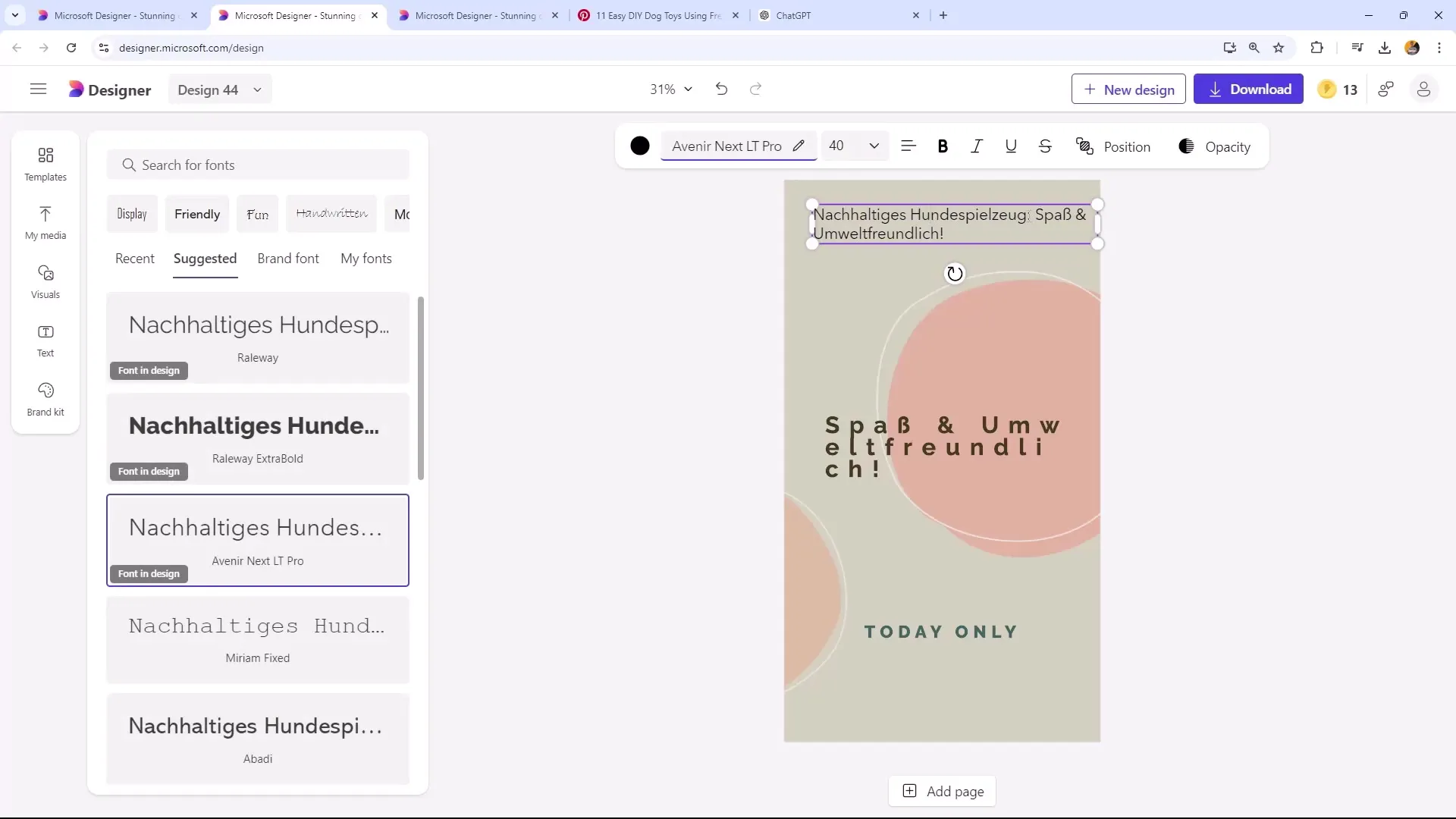
Βήμα 5: Αποτελεσματική Χρήση Οπτικών Στοιχείων
Για να κάνεις το Pin σου ακόμα πιο προσελκυστικό, θα πρέπει να προσθέσεις μερικές εικόνες. Ψάξε για μια κατάλληλη εικόνα σκύλου που να τραβάει την προσοχή των χρηστών. Βεβαιώσου ότι η εικόνα έχει καλή ποιότητα και ότι ο φόντος αφαιρείται αν χρειάζεται, για να εστιάζει στο ζώο.
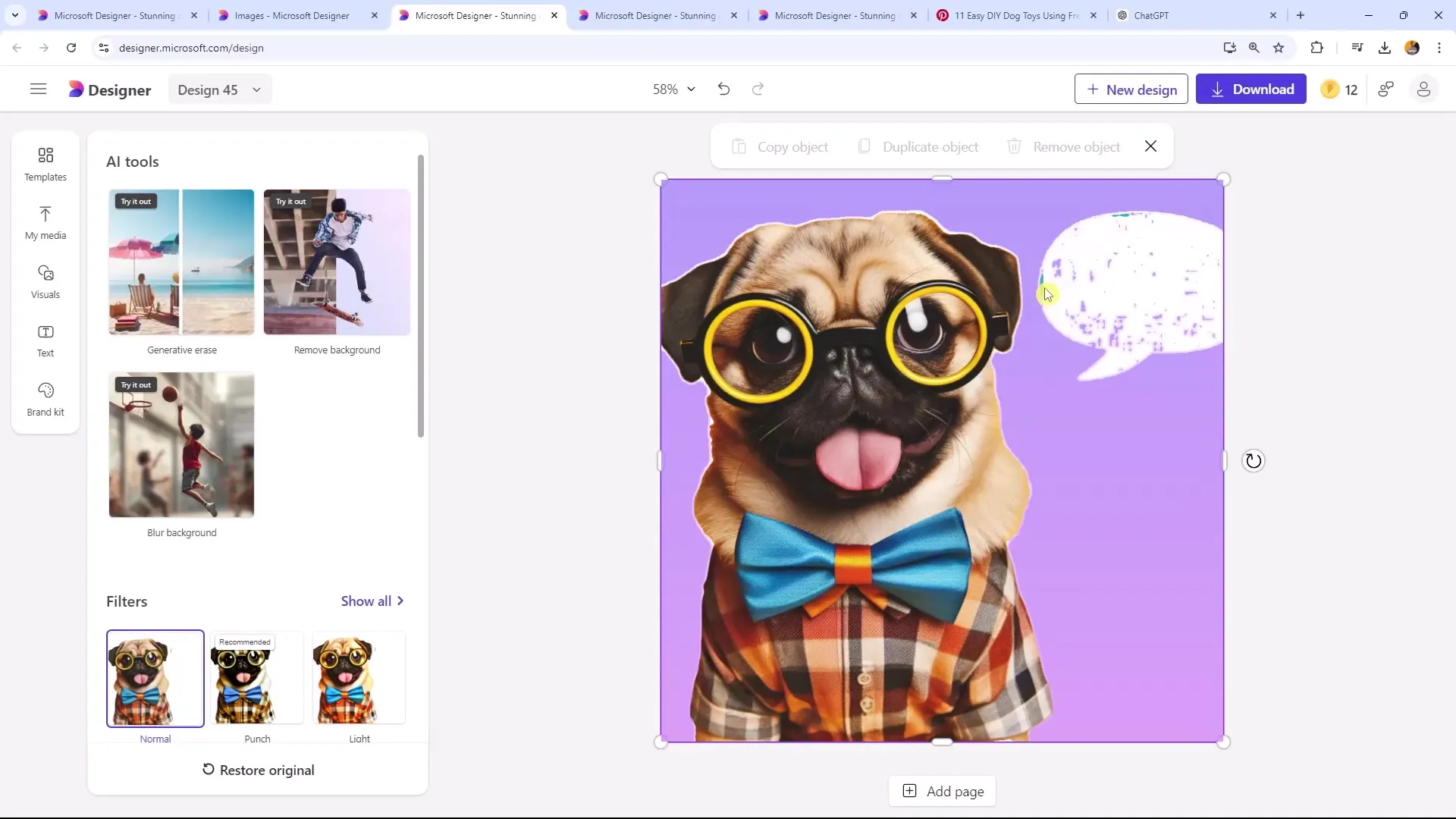
Βήμα 6: Προσθήκη Στοιχείων Σχεδιασμού
Πρόσθεσε στοιχεία σχεδιασμού που θα κάνουν το Pin σου πιο ενδιαφέρον. Σκέψου αν θέλεις να χρησιμοποιήσεις έγχρωμους φόντους, πλαίσια ή άλλα γραφικά στοιχεία. Βεβαιώσου ότι όλα φαίνονται αρμονικά και δεν είναι υπερφορτωμένα.
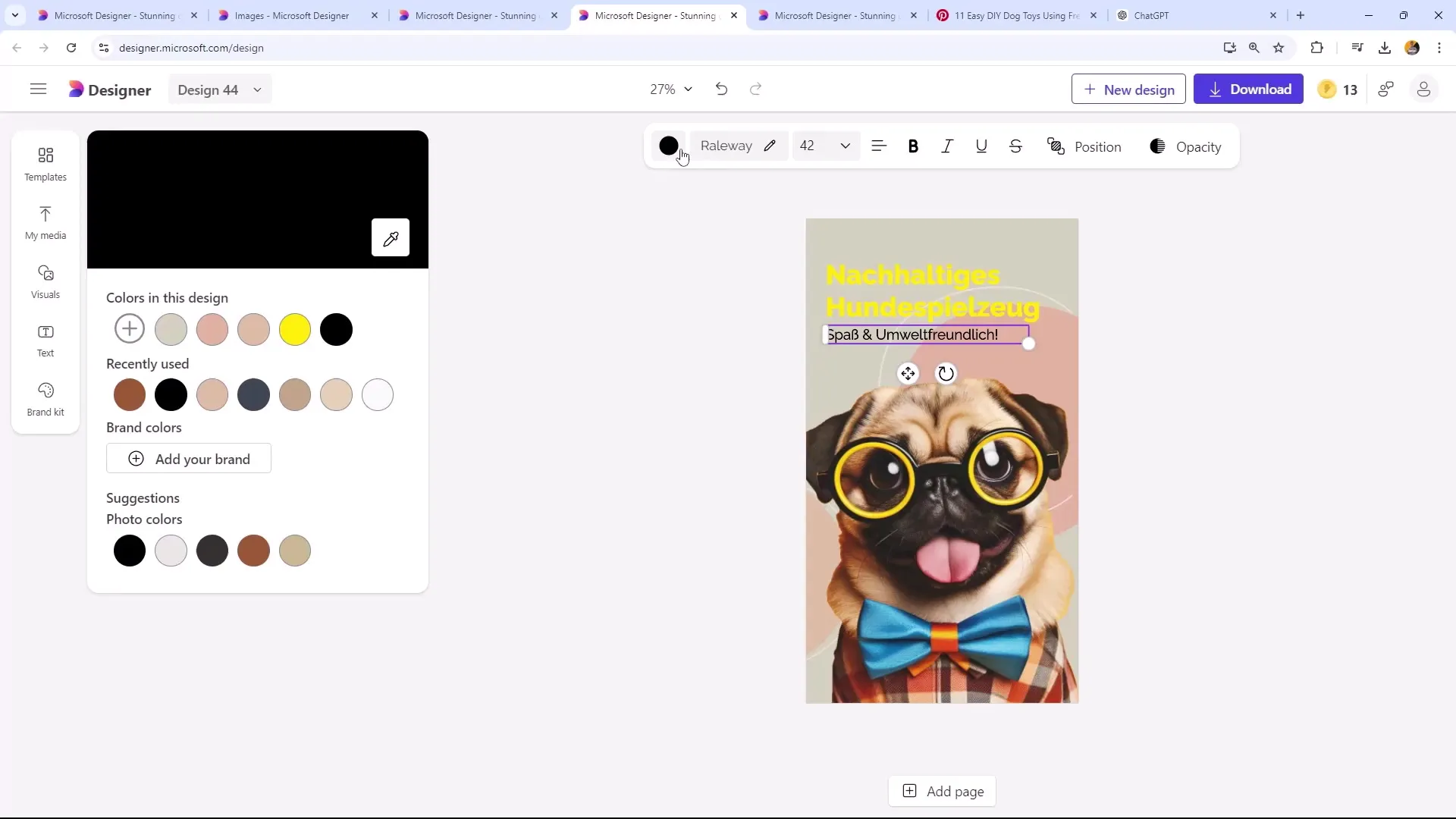
Βήμα 7: Λήψη του Σχεδιασμού
Μόλις είσαι ικανοποιημένος με το σχεδιασμό σου, κατέβασέ το. Αποθήκευσε την εικόνα σου σε μορφή PNG, επειδή προσφέρει την καλύτερη ποιότητα για το Pinterest. Βεβαιώσου ότι αποθηκεύεις κάθε σχεδιασμό ξεχωριστά, ώστε να διατηρείς την ευκολία στην περιήγηση.
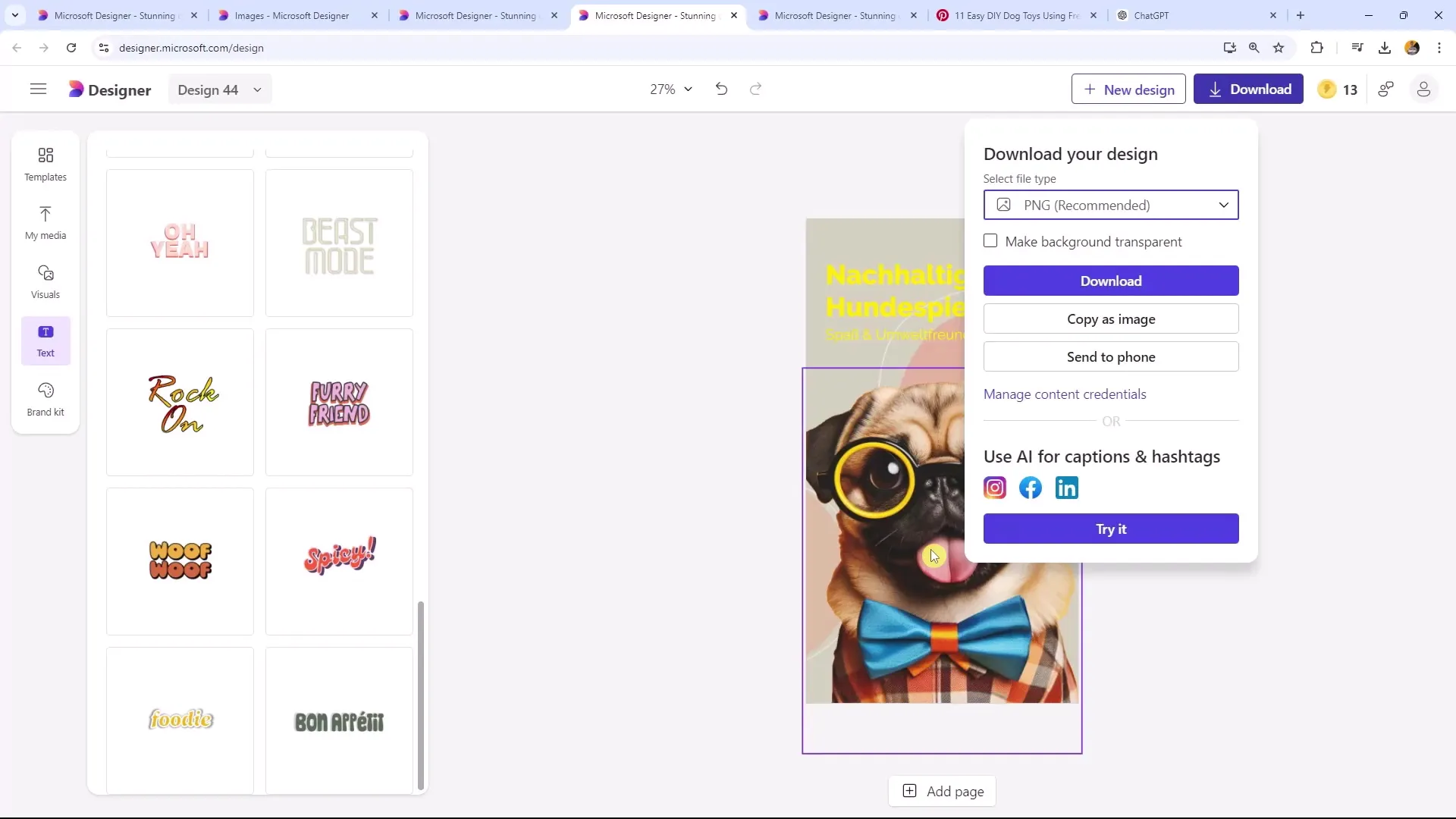
Βήμα 8: Ανέβασμα του Pin στο Pinterest
Συνδέσου στον λογαριασμό σου στο Pinterest και ανέβασε το νέο Pin. Χρησιμοποίησε σχετικές λέξεις-κλειδιά στην περιγραφή για αύξηση της εύρεσης. Θυμήσου ότι δεν χρειάζονται hashtags στο Pinterest; Οι λέξεις-κλειδιά στην περτπαίσχν λειτουργούν ως hashtags.